Win8如何卸载Windows服务?卸载Windows服务的方法
Win8如何卸载Windows的服务?win8系统整体体验还是比较好的,比起Wn7或者WinXP系统有了不少改进,但还是有一些用户用起来不是很习惯。那Win8如何卸载Windows的服务呢?下面,小编就给大家介绍卸载Windows服务的方法。
方法/步骤如下:
1、点击开始菜单--打开控制面板。
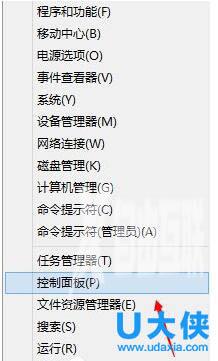
Windows服务
2、切换到大图标。
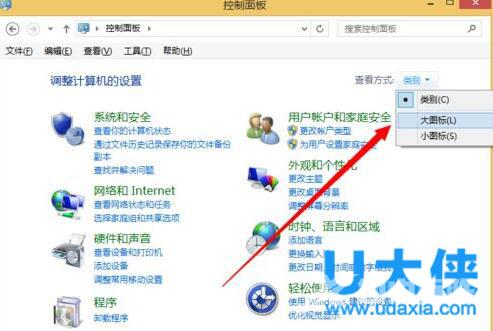
Windows服务
3、点击管理工具。
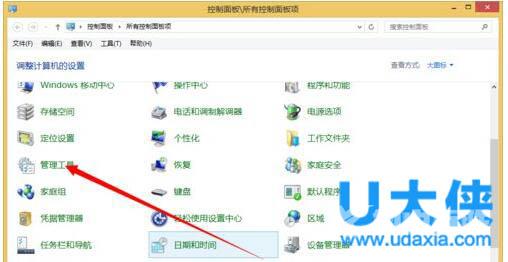
Windows服务
4、打开服务。
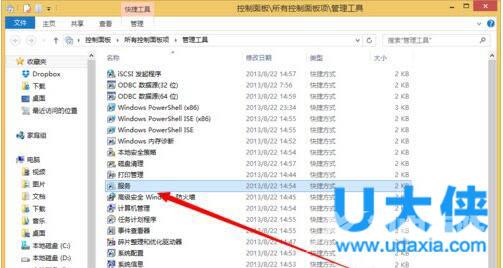
Windows服务
[page]
5、找到一个需要卸载的服务。双击打开。
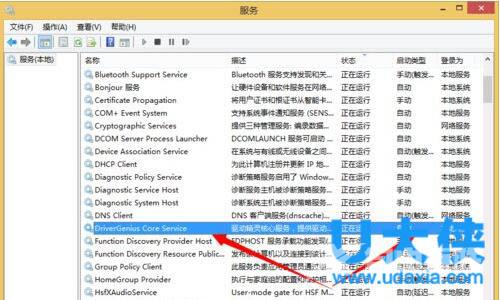
Windows服务
6、如何我们需要复制下来这个服务的名称。
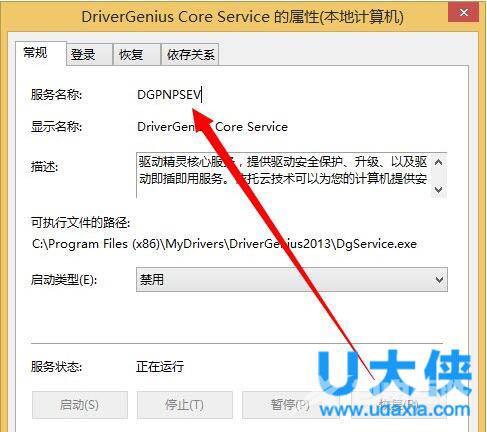
Windows服务
7、来到cmd命令行。

Windows服务
8、然后再cmd下输入 sc delete 服务名称来卸载服务。输入完成之后回车即可。

Windows服务
[page]
9、卸载完成。

Windows服务
10、再次来到服务管理。搜索一下看看我们刚刚卸载的服务还在不在。肯定是不再了。
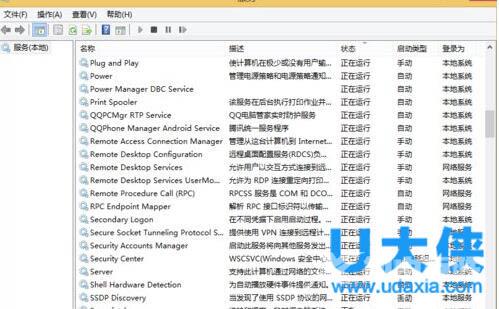
Windows服务
以上就是卸载Windows服务的方法,更多精彩内容继续关注海外IDC网官网。
